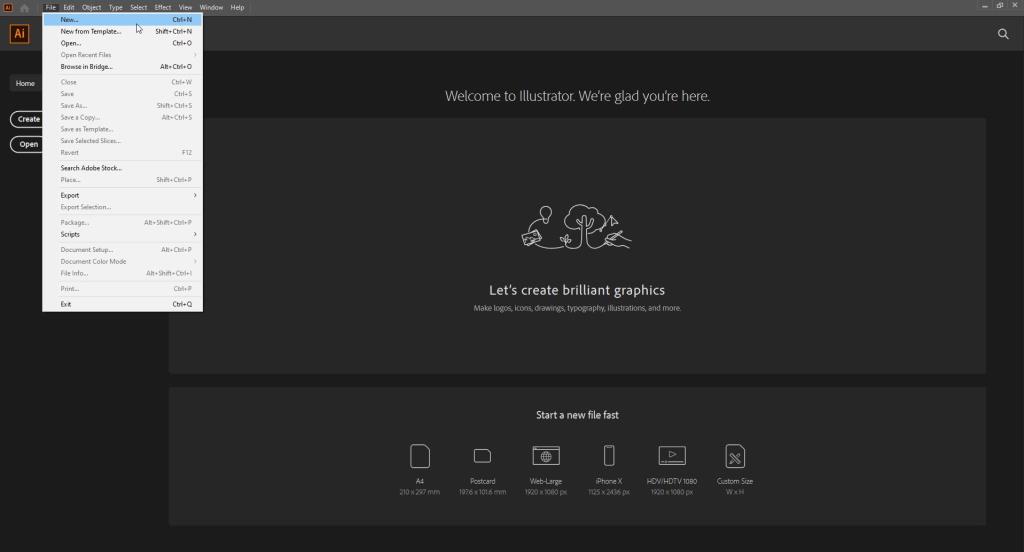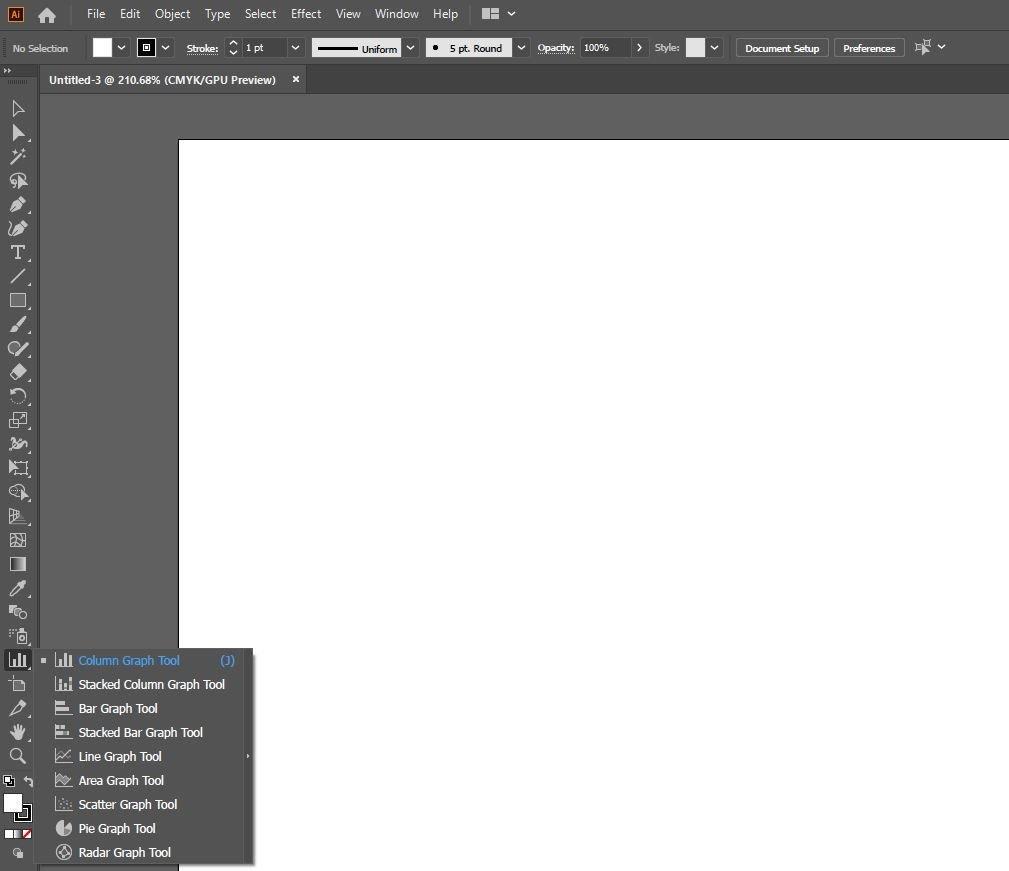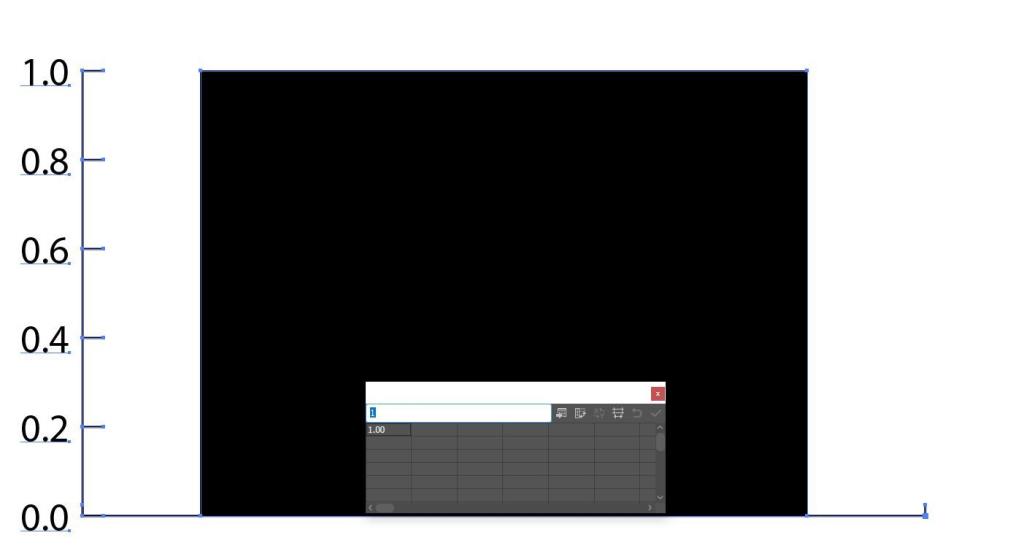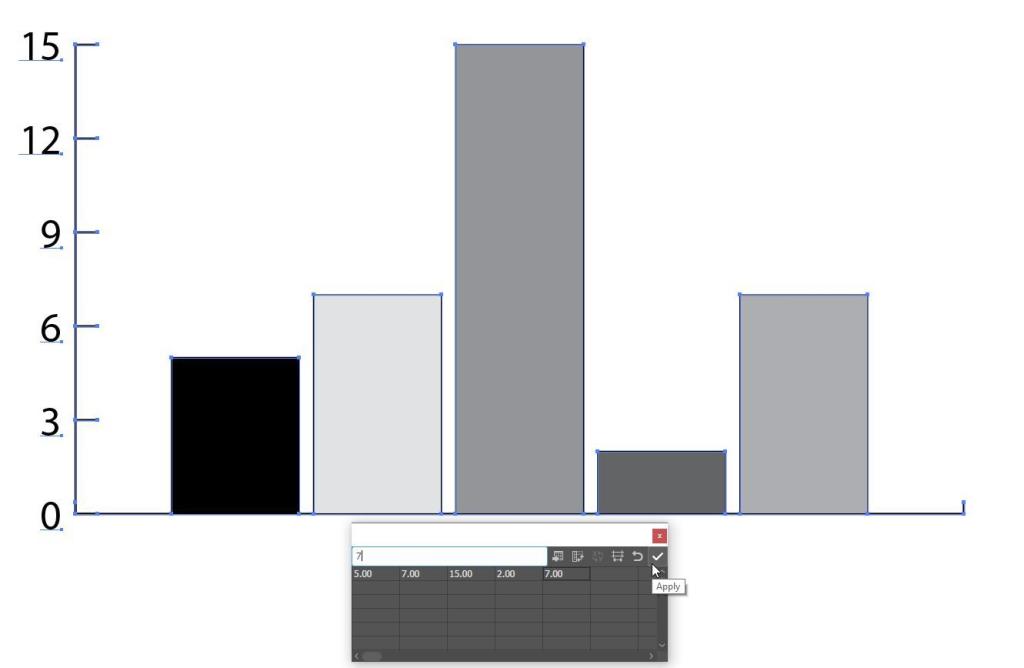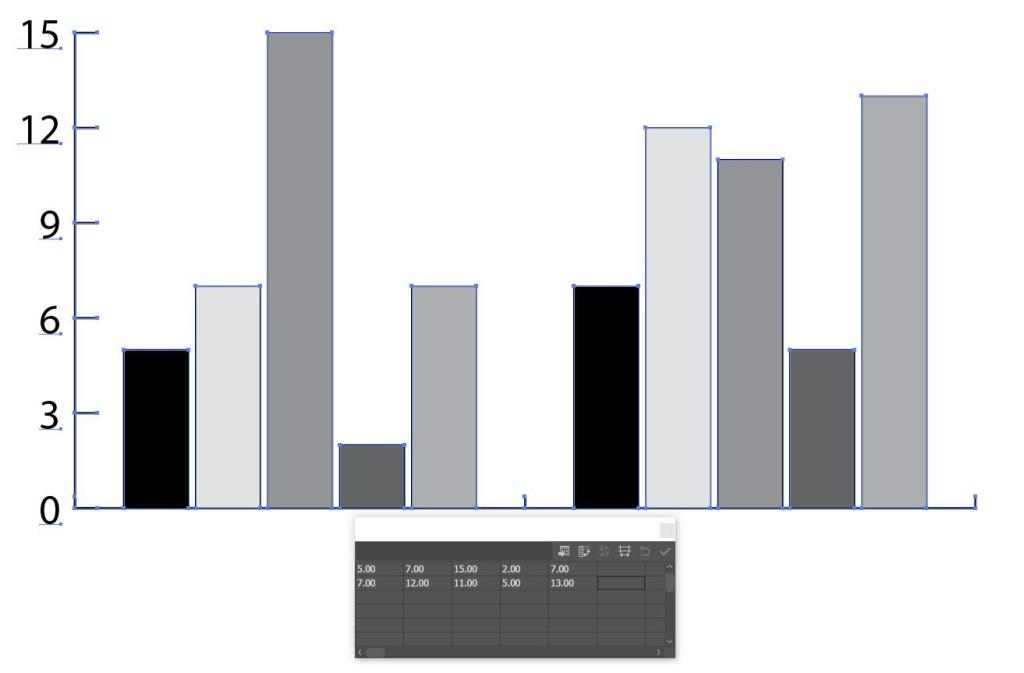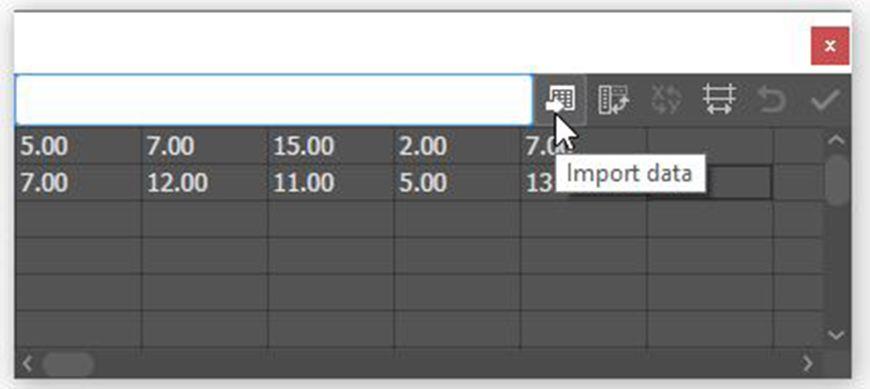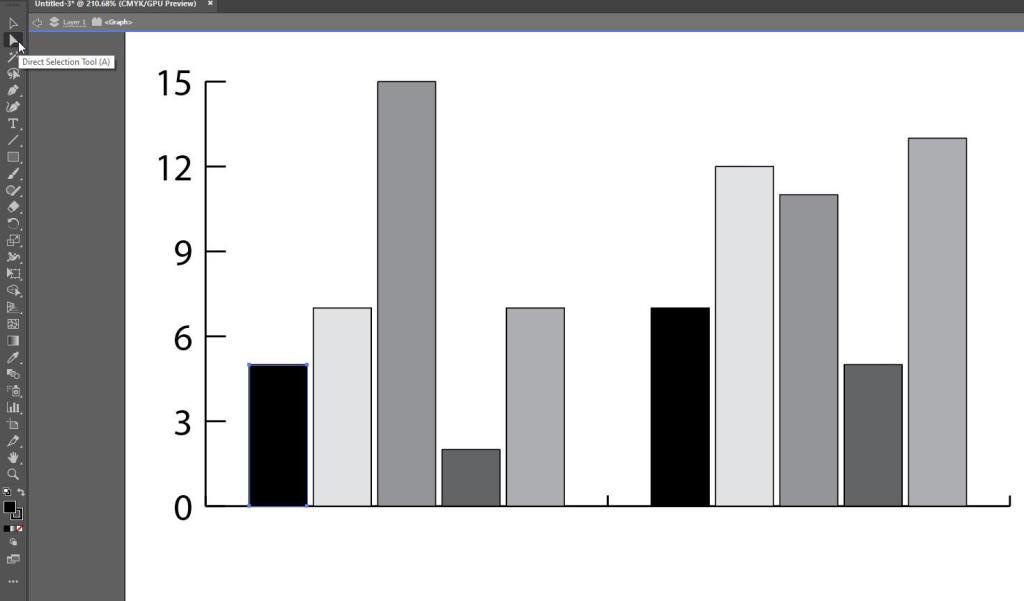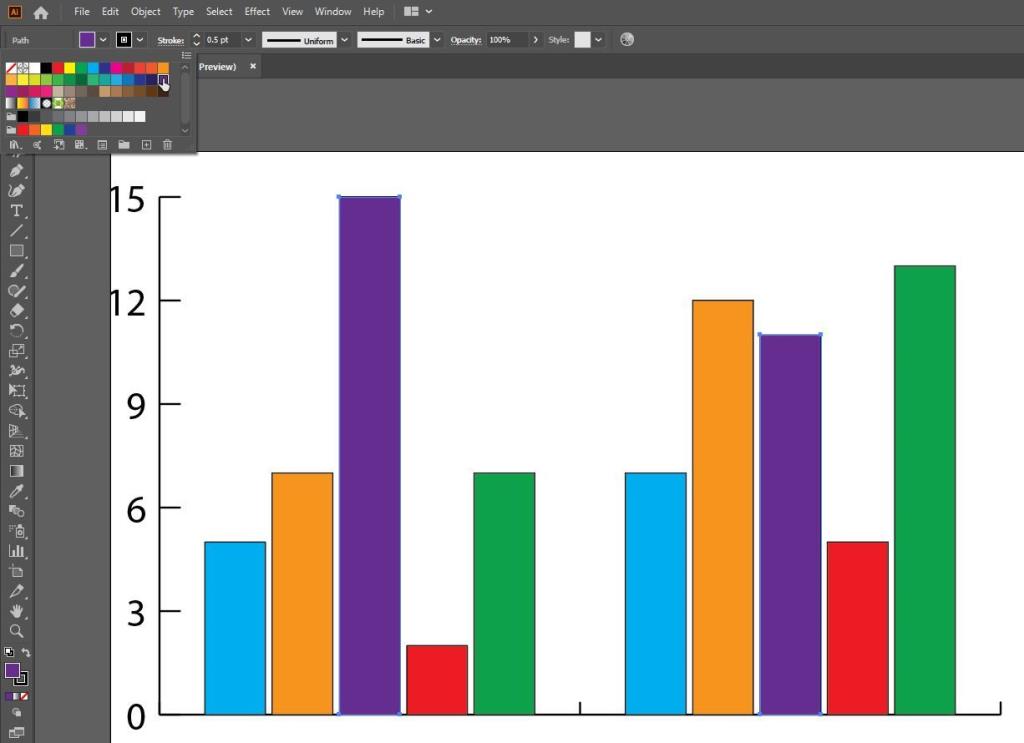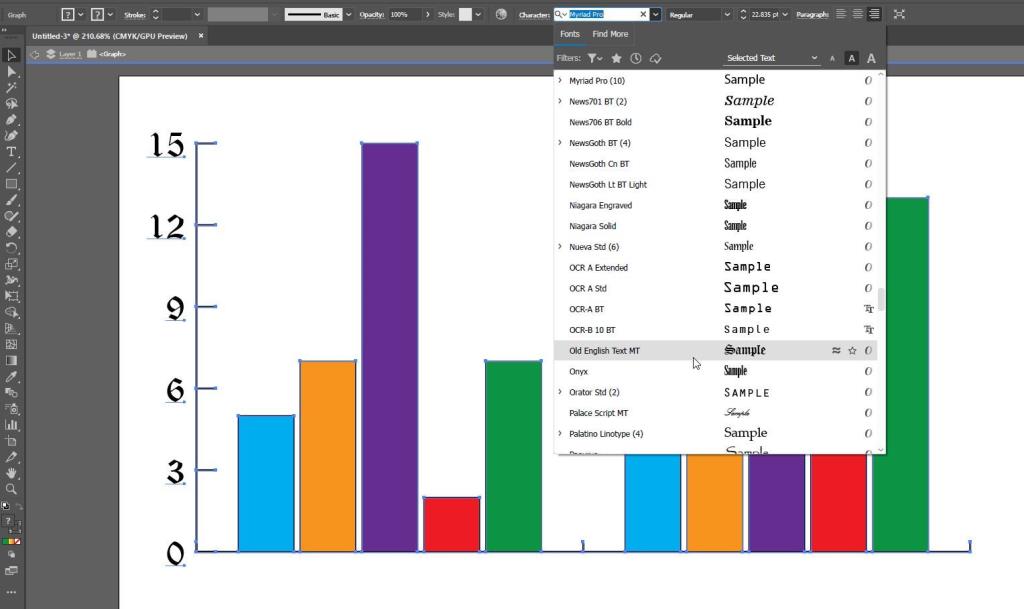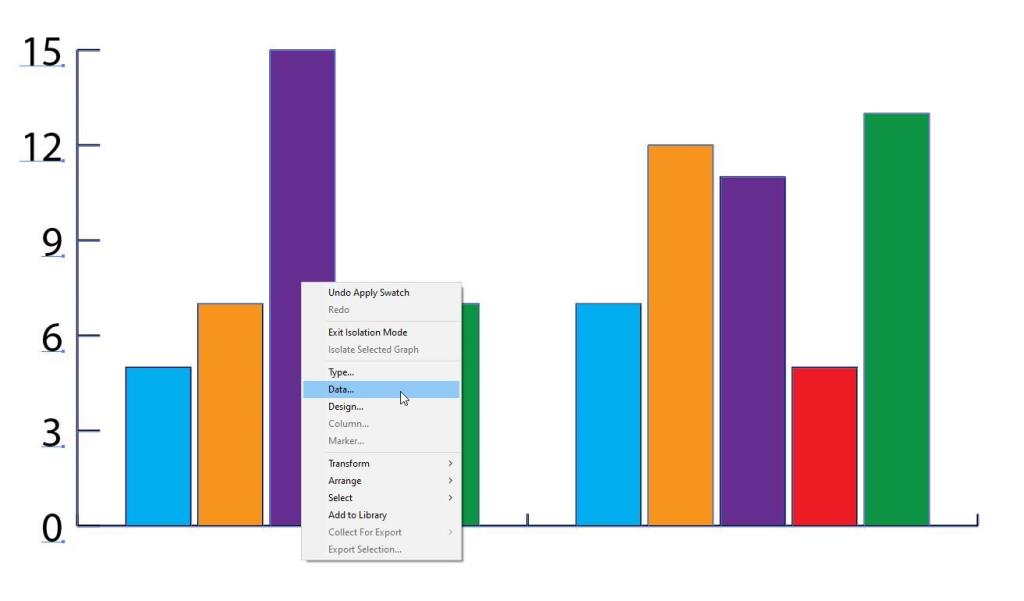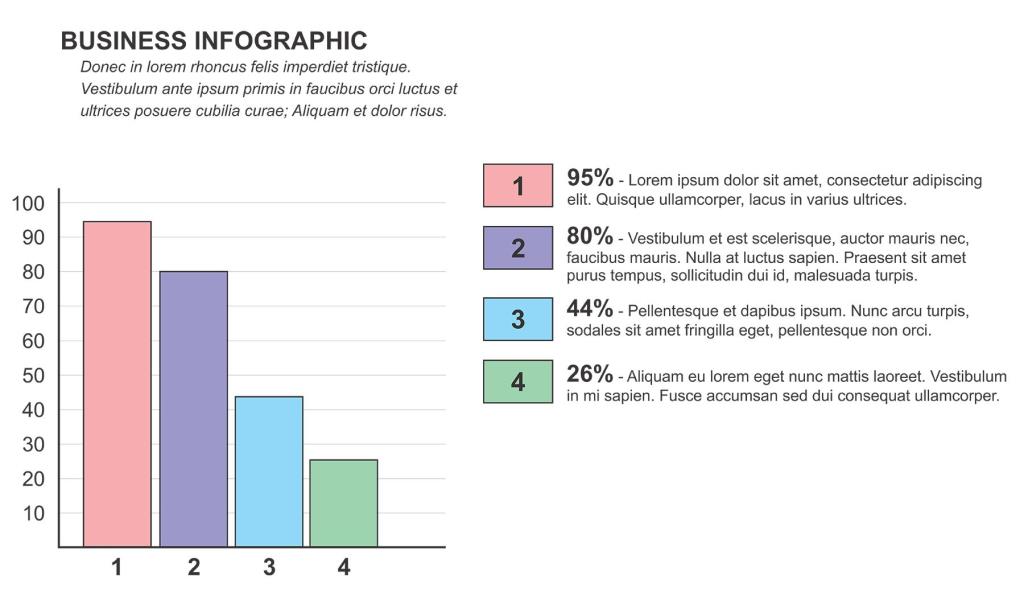Infografica este o reprezentare vizuală grafică a datelor, informațiilor sau cunoștințelor. Scopul lor este să vă prezinte informații rapid și clar. Cu alte cuvinte, infograficele ne spun povestea din spatele unor date sau cercetări specifice și totul ar trebui să fie clar la prima vedere.
Cele mai bune tipuri de infografice reprezintă datele într-un mod plăcut din punct de vedere vizual și captivant și pot fi atât de simple sau complexe pe cât doriți. Și în acest articol, vă vom arăta cum să creați o infografică simplă atât rapid, cât și ușor folosind Adobe Illustrator.
Care sunt cele mai populare tipuri de infografice?
Înainte de a începe, este important să știm ce tipuri de infografice puteți crea și ce ar putea fi cel mai bun pentru informațiile pe care doriți să le reprezentați. Iată o descriere a principalelor tipuri de infografice pe care le puteți crea:
- Infografice statistice: Aceste infografice sunt perfecte dacă doriți să vizualizați rezultatele sondajului, să susțineți un argument cu date numerice sau să prezentați date din mai multe surse diferite.
- Infografice informaționale: Dacă doriți să oferiți o imagine de ansamblu simplă a unui anumit subiect, infograficele informaționale sunt cea mai bună alegere.
- Infografice cronologice: cu infografica cronologică, puteți vizualiza cu ușurință istoria a ceva, puteți evidenția date importante sau puteți oferi o imagine de ansamblu asupra evenimentelor.
- Infografice de proces : o infografică de proces este cea mai bună alegere dacă doriți să creați un rezumat sau o prezentare generală a pașilor de care aveți nevoie pentru a finaliza un proces.
- Infografice geografice: în cazul în care doriți să vizualizați date bazate pe locație sau demografice, infograficul geografic este cel mai bun pariu.
- Infografice de comparație: fie că doriți să comparați opțiunile date într-un mod imparțial, fie că doriți doar să arătați cum o opțiune este mai bună decât cealaltă, infograficul de comparație poate face exact asta.
- Infografice ierarhice: acest stil de infografic va organiza informațiile de la cel mai bun la cel mai rău, sau de sus în jos.
- Lista infografică: pentru a partaja o listă de sfaturi utile, resurse, exemple sau orice altceva în acest sens, ar trebui să utilizați o listă infografică.
- Infografice pentru CV: așa cum sugerează și numele, acest tip de infografic este perfect pentru a face un CV. Dacă sunteți în căutarea unui nou loc de muncă și doriți să vă diferențiați, includerea unui CV infografic în CV este calea de urmat.
Înrudit: Șabloane de CV-uri infografice ușoare, atractive și gratuite
Ce face o infografică bună?

Un infografic vă va spune povestea anumitor cercetări și date. Infograficele pot consta din diagrame circulare, grafice cu linii, histograme, grafice cu bare și așa mai departe. Un design infografic bun este plăcut din punct de vedere vizual și prezintă datele într-un mod ușor de înțeles.
Proiectarea unui infografic înseamnă comunicarea informațiilor utile. Unul dintre cele mai bune programe pentru crearea unui infografic este Adobe Illustrator. Vă permite să creați rapid infografice captivante și precise, cum ar fi graficul pe care îl creăm mai jos.
Cum se creează o infografică simplă în Adobe Illustrator
Acum că știți elementele de bază, să începem cu Adobe Illustrator.
Înrudit: Adobe Illustrator vs. Photoshop: Care este diferența?
Pentru a începe, trebuie să creați un fișier nou. Puteți face acest lucru făcând clic pe Fișier > Nou sau ținând apăsat Ctrl + N pe tastatură.
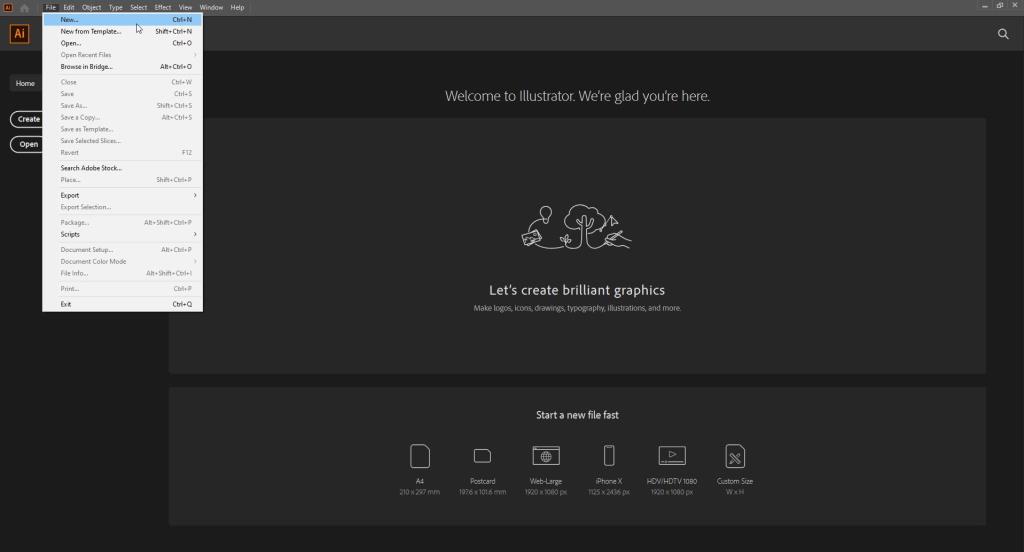
În partea stângă a ecranului, veți vedea toate instrumentele esențiale pe care le are de oferit Adobe Illustrator. Acolo, aveți o grămadă de Instrumente grafice pe care veți dori să le utilizați pentru infografic.
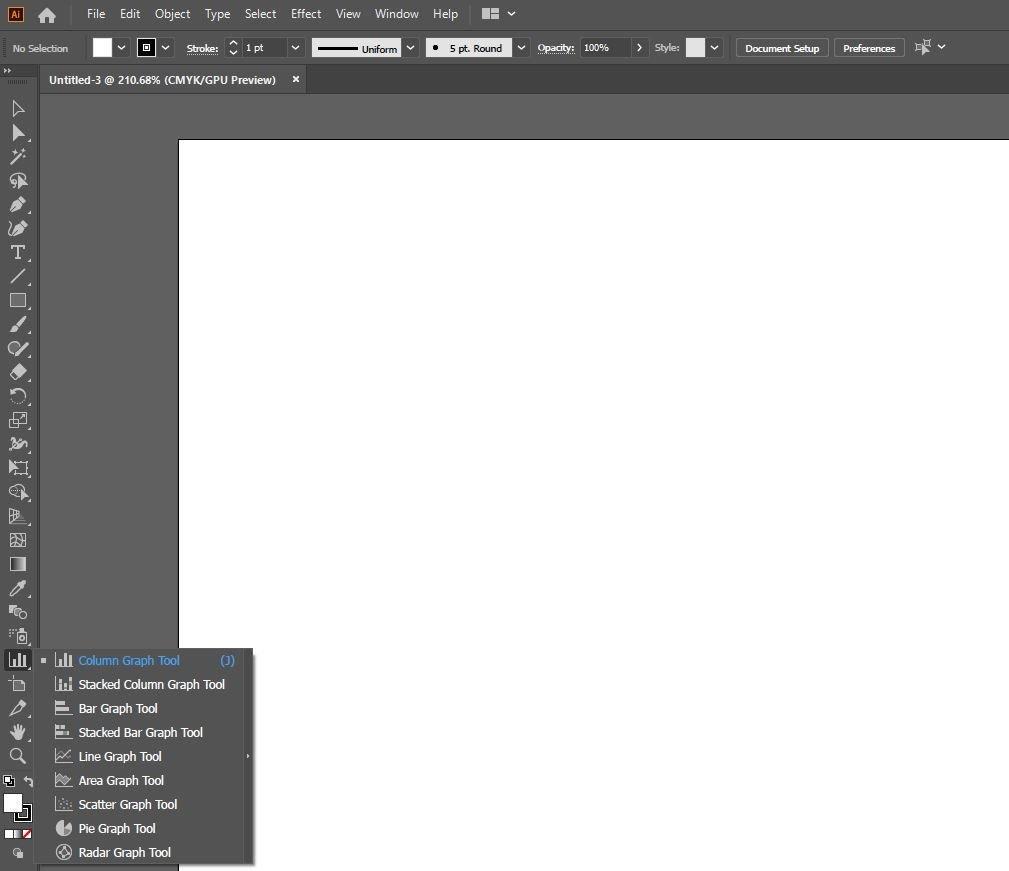
Realizarea celei mai simple infografice bazate pe grafice
Dacă nu doriți să creați nimic atrăgător și doriți doar să aveți un grafic simplu, atunci ar trebui să verificați Instrumentul Grafic coloane . Puteți selecta acel instrument sau puteți face clic pe J de pe tastatură.
Odată ce faci asta, pur și simplu faceți clic și trageți pentru a defini zona în care doriți să fie graficul; după care va apărea o fereastră, unde puteți defini specificul graficului dvs.
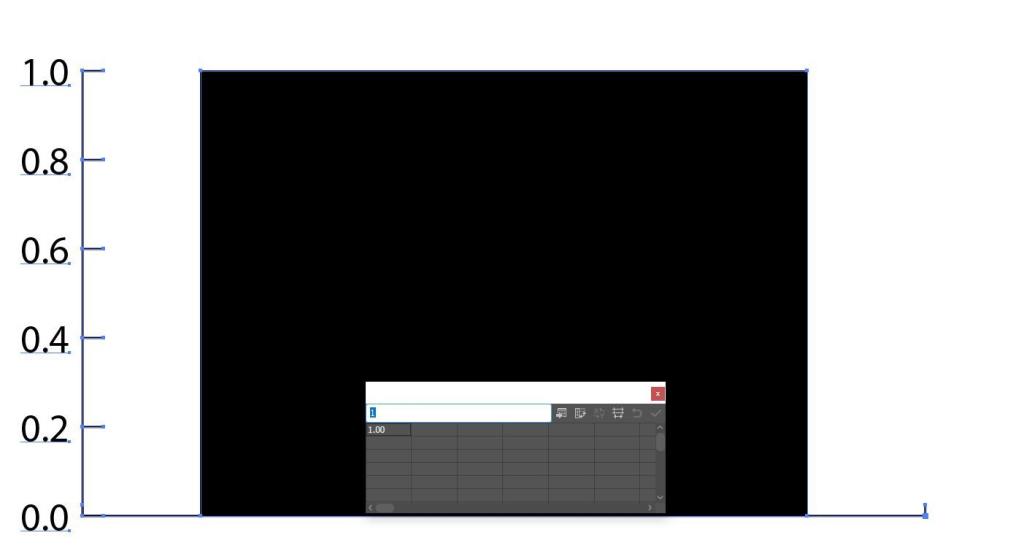
În această fereastră, puteți scrie numerele dorite. După aceea, faceți clic pe aplicați.
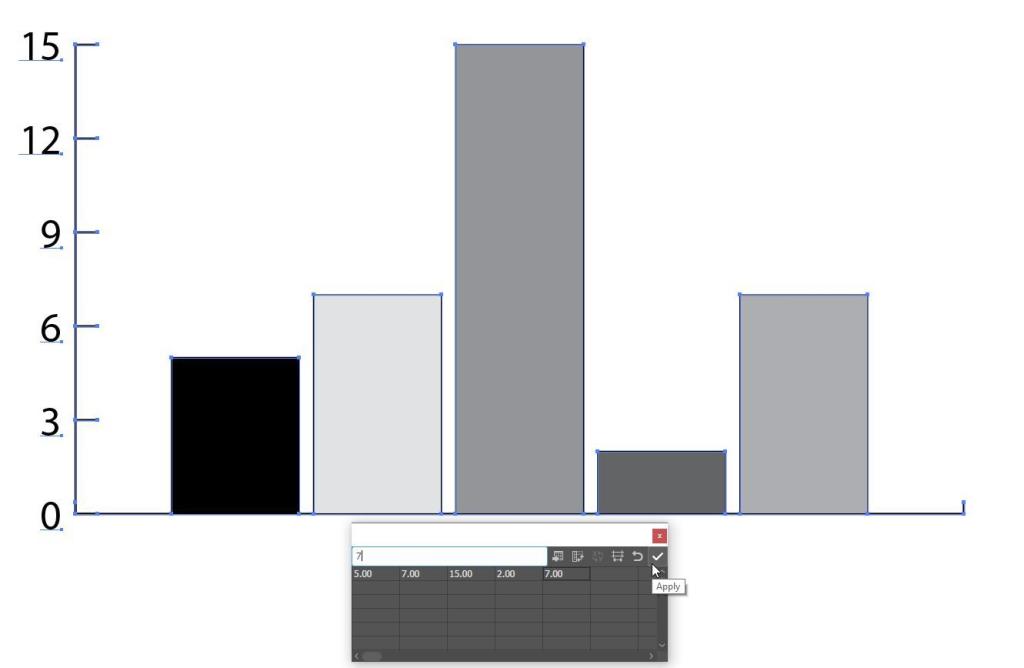
Adăugând un alt rând, puteți arăta cum se schimbă numerele. Primul rând de numere este în stânga, în timp ce al doilea rând de numere este în dreapta.
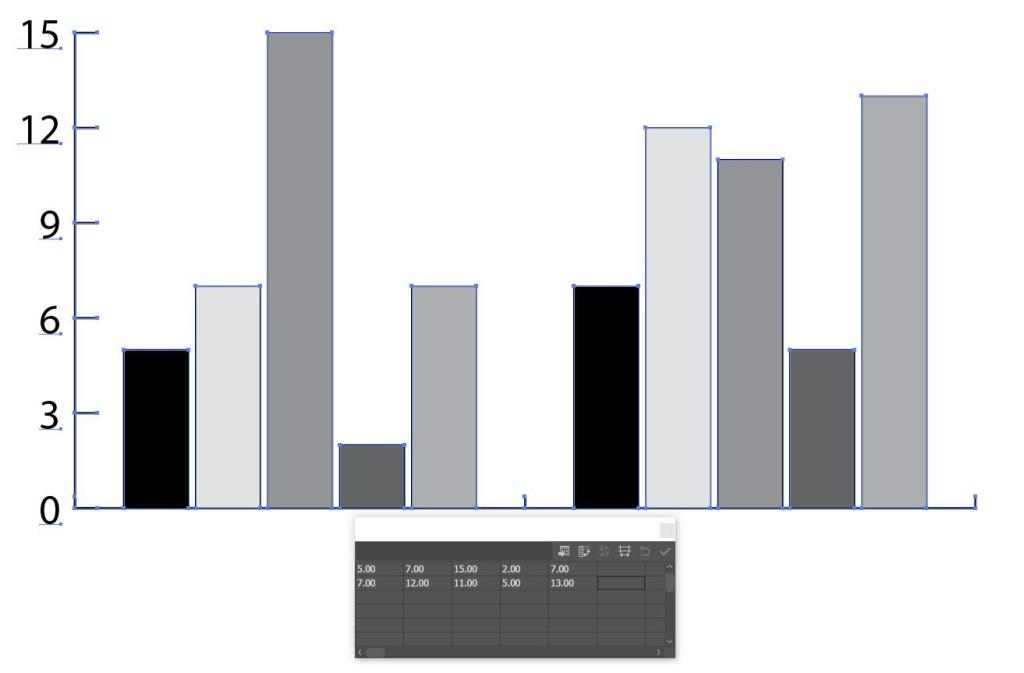
Dacă aveți deja date într-un alt document și nu aveți timp să le introduceți manual, există o opțiune de a importa date din câteva formate diferite de document.
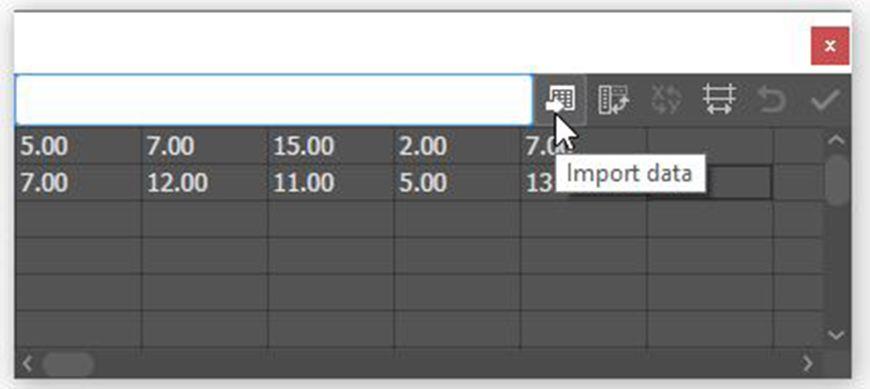
Dacă ați terminat de introdus datele, puteți închide fereastra mică.
Pentru a-ți scoate graficul în evidență, este o idee bună să-i dai puțină culoare. Faceți clic pe Instrumentul de selecție directă din partea stângă sau pur și simplu apăsați A de pe tastatură, pentru a selecta fiecare piesă grafică individual.
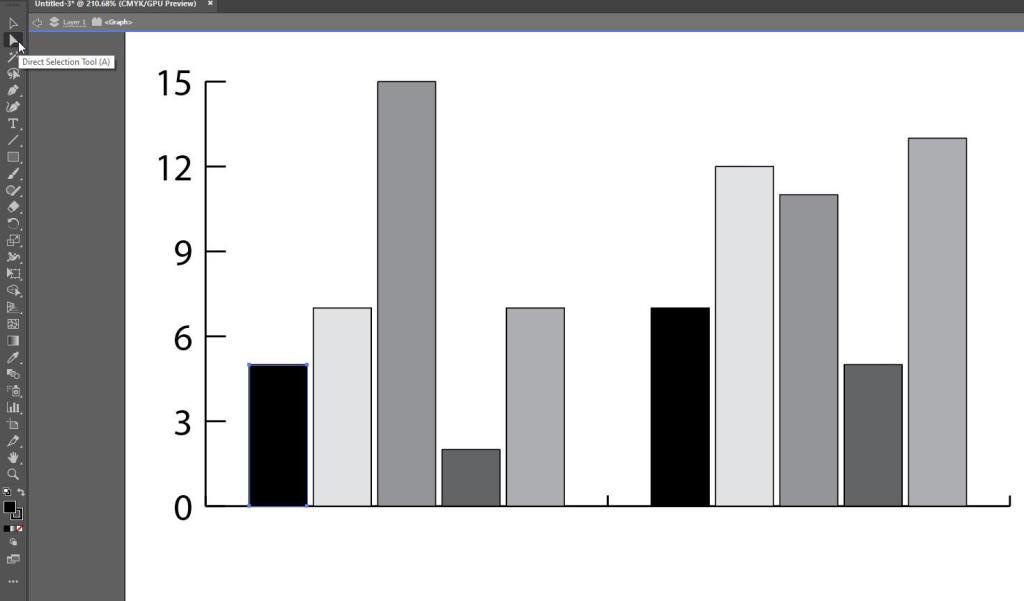
Odată ce ați făcut acest lucru, puteți selecta fiecare bucată a graficului și îi puteți atribui o culoare. Cu toate acestea, va trebui să faceți acest lucru pentru fiecare rând al graficului dvs., așa că încercați să nu amestecați culorile.
Puteți selecta două piese în același timp făcând clic pe una folosind Instrumentul de selecție directă , apoi apăsând Shift și făcând clic pe cealaltă.
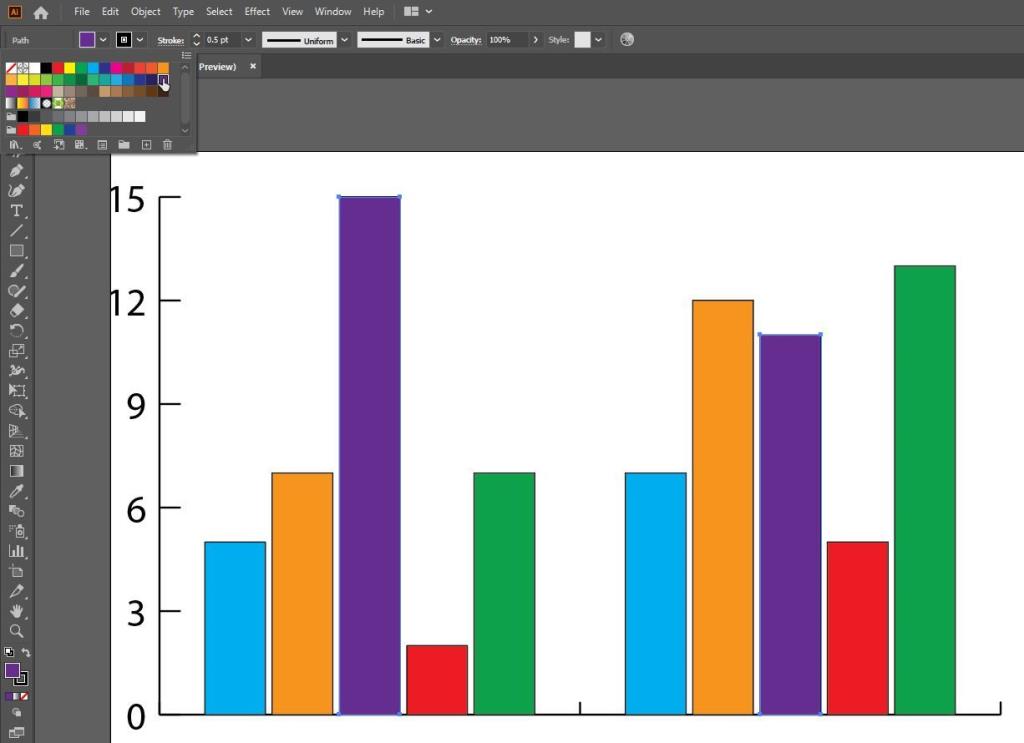
Dacă doriți să schimbați fontul, faceți clic pe Instrumentul de selecție sau faceți clic pe V de pe tastatură, apoi pe textul pe care doriți să îl schimbați și alegeți un alt font din Caracter .
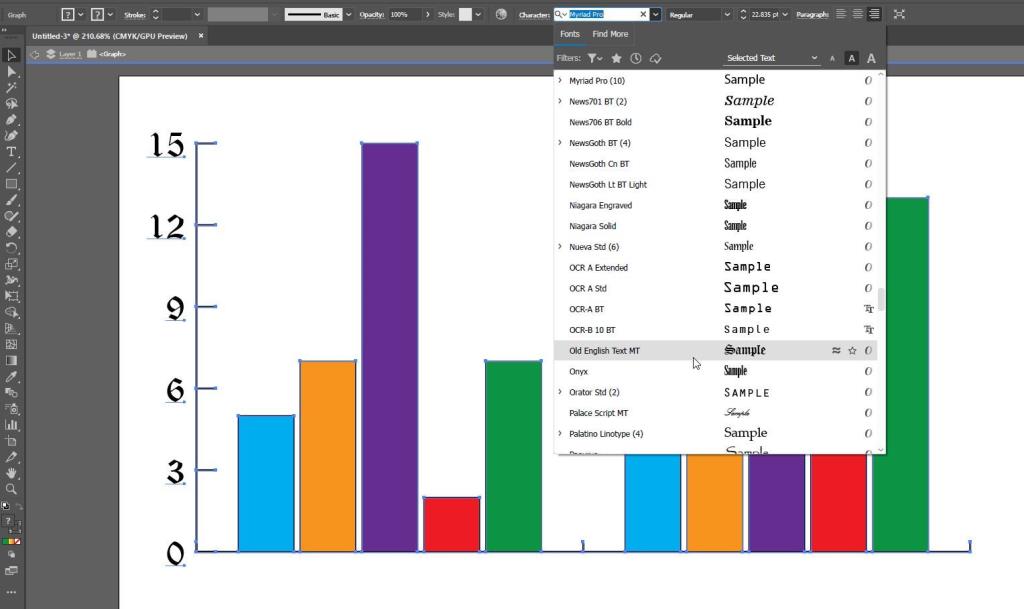
Actualizarea datelor
În cazul în care datele dvs. s-au schimbat și doriți să vă modificați graficul, puteți face acest lucru selectând graficul, făcând clic dreapta pe grafic și alegând opțiunea Date .
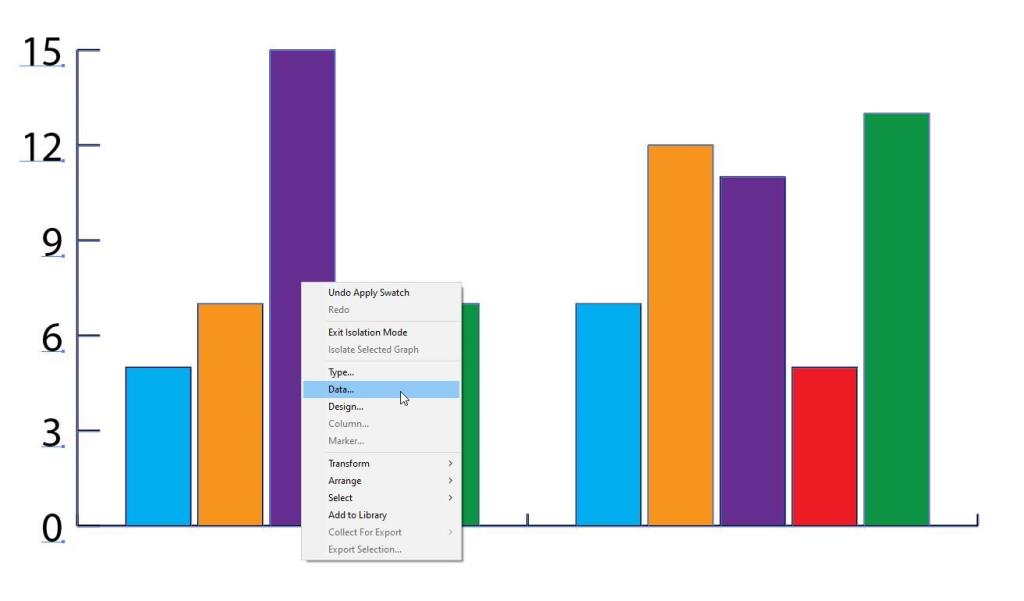
Se va deschide aceeași fereastră de înainte și acolo puteți modifica numerele după cum doriți. Pe măsură ce modificați numerele, apăsați Enter și veți vedea imediat modificarea pe grafic.
Adăugarea de text
Dacă doriți să adăugați text graficului dvs., tot ce trebuie să faceți este să introduceți textul în datele graficului dvs. Cu toate acestea, trebuie să introduceți mai întâi textul, înainte de a introduce numerele.
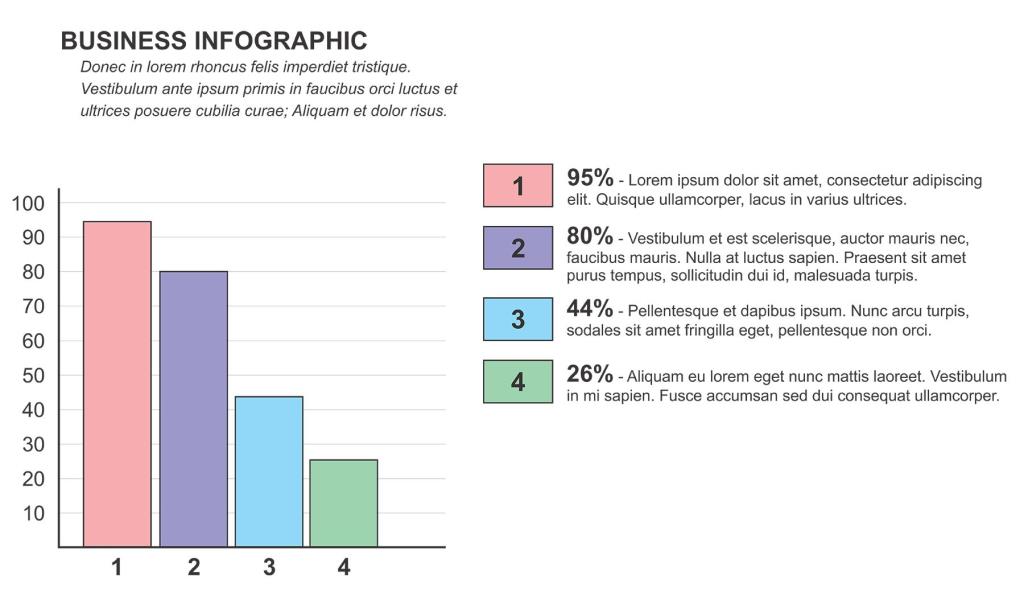
Crearea altor tipuri de infografice
Există multe tipuri de infografice pe care le puteți crea în Adobe Illustrator, iar principiul folosit în crearea acestora rămâne similar cu metoda detaliată mai sus. Tocmai am început cu cel mai simplu formular pentru a vă ajuta să începeți să creați infografice.
Înrudit: Cheat Sheet pentru comenzile rapide de la tastatură Adobe Illustrator
Adobe Illustrator face procesul de creare a Infograficelor destul de simplu; tot ce trebuie să faci este să alegi tipul de infografic pe care vrei să-l creezi și apoi să introduci datele pe care le ai la îndemână.
Acestea fiind spuse, Adobe Illustrator nu este singurul program care vă permite să creați infografice.